Instalación de Faraday IDE
¿Qué es Faraday IDE?
Faraday IDE es ese iconito con fondo rojo y una F en su centro que se encuentra en la mayoría de las distribuciones de seguridad informática como Kali o Parrot, aunque también puede ser instalada de forma externa, que es de lo que vamos a hablar en este primer post sobre esta herramienta de pentesting.
Esta aplicación está desarrollada por el grupo FaradaySec y cuenta con varias versiones de pago y una comunitaria libre, aunque lógicamente más restringida en algunas funciones.
¿Cómo instalar Faraday IDE?
Para los que no tengáis Kali o Parrot (donde viene ya instalada la aplicación por defecto), lo primero es instalar GIT ya que clonaremos la carpeta del programa de su repositorio. Una vez tengamos instalado o sepamos que ya tenemos GIT en nuestra computadora procederemos a instalar Faraday.
- Abrimos el terminal y clonamos el repositorio: git clone https://github.com/infobyte/faraday.git faraday-dev
- Entramos en la carpeta creada donde está la aplicación: cd faraday-dev
- Una vez dentro de la carpeta de la aplicación, instalamos los requerimientos para el servidor de la aplicación (necesario tener python instalado): pip2 install -r requirements_server.txt
- Arrancamos el servidor: ./faraday-server.py
- Una vez arrancado el servidor, abrimos otra pestaña en nuestro terminal, o una ventana nueva y dejamos el servidor arrancado.
- Desde la segunda ventana, comprobamos que estamos en la carpeta de la aplicación "faraday-dev" si no estamos en ella volvemos a entrar: cd faraday-dev
- Una vez dentro de la carpeta faraday-dev, ejecutamos los requerimientos para la aplicación: pip2 install -r requirements.txt
- Arrancamos la aplicación: ./faraday.py
Con esos sencillos pasos ya tendremos Faraday IDE instalado y funcionando.
Recordar que cualquier aportación o corrección será bien recibida.
Saludos! 👾
Fuente usada: Wiki Faraday y rekat.es
Recordar que cualquier aportación o corrección será bien recibida.
Saludos! 👾
Fuente usada: Wiki Faraday y rekat.es
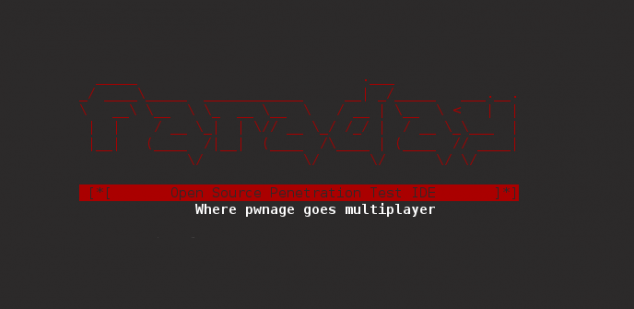
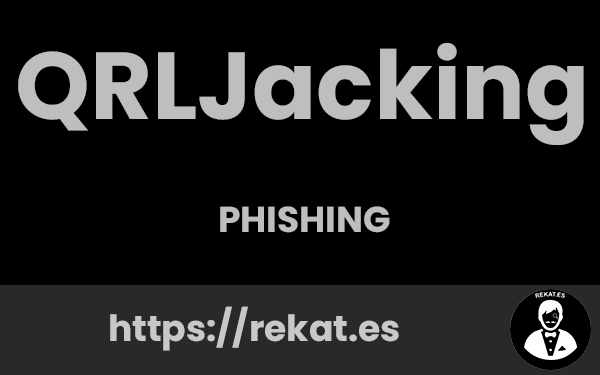
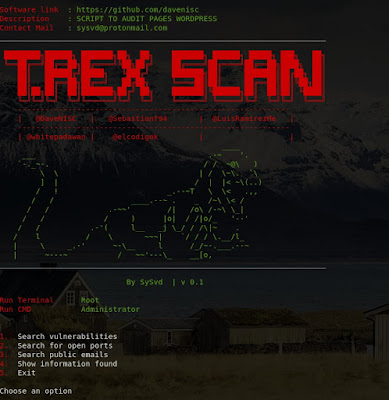
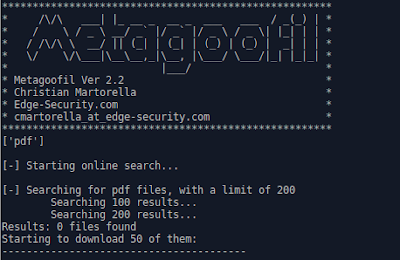
Comentarios
Publicar un comentario